І н с т р у к ц і й н а к а р т а. Текстовий редактор Word: Створення графічних об'єктів: схем, формул
лабораторна робота № 5
Тема заняття
Текстовий редактор Word: Створення графічних об'єктів: схем, формул
Мета заняття
Навчитись створювати схеми, вставляти в документи будь-які формули.
Матеріально-технічне обладнання та посібники для роботи
Комп’ютер IBM PC, OC Windows, MS WORD.
Л1 стр. 125-132
Л2 стр. 240-242
Правила безпеки
Дивись техніка безпеки в комп’ютерному класі (додаток 1)
Зміст та послідовність виконання роботи
1. Вхідний контроль
1. Графічні зображення яких видів можна вставляти в текстовий документ?
2. Що таке графічні фільтри?
2 Методичні вказівки до виконання роботи:
1. Для створення схем зручно використовувати вкладку Вставка – Фігури.
2. Для створення і редагування формул варто вибрати додаток Microsoft Equation діалогового вікна команди Об'єкт менюВставка.
3. Якщо вікно редагування формул перекриває робочу частину екрана, то його варто відтягнути в зручне місце.
4. Щоб увести потрібний символ потрібно установити покажчик миші на елементі меню, що містить цей символ і клацнути мишею; у повному списку доступних у, що відкрився, ньому символів клацнути на обраному символі. Символ вводиться в крапку перетинання вертикальної і горизонтальної ліній курсору введення Редактора формул, що нагадує букву L. Для переміщення курсору введення Редактора формул потрібно скористатися клавішами керування чи курсором мишею.
Для завершення роботи з Редактором формул і вставки формули в робочий документ потрібно клацнути мишею поза кадром з формулою.
5. Щоб внести зміни у формулу, потрібно двічі клацнути по ній. МенюСтиль і Розмір дозволяють вибрати шрифт і розмір для виділеного елемента формули.
6. Щоб змінити місце розташування формули, потрібно зачепити мишею формулу і, не відпускаючи кнопки миші, перетягнути її в потрібне місце.
3. Хід роботи
1. Створіть текстовий документ Графічні об’єкти.docx, збережіть його у папку Word, що знаходиться у вашому каталозі
2. Встановіть відступи: зверху, знизу, справа і зліва по 1,5 см. Зробити орієнтацію сторінки альбомною_______________________________________________________
- За допомогою об’єктів WordArt озаглавити документ Вставка графічних об’єктів: схем та формул. _______________________________________________________
- Створіть схему за зразком використовуючи автофігури _______________
__________________________________________________________________
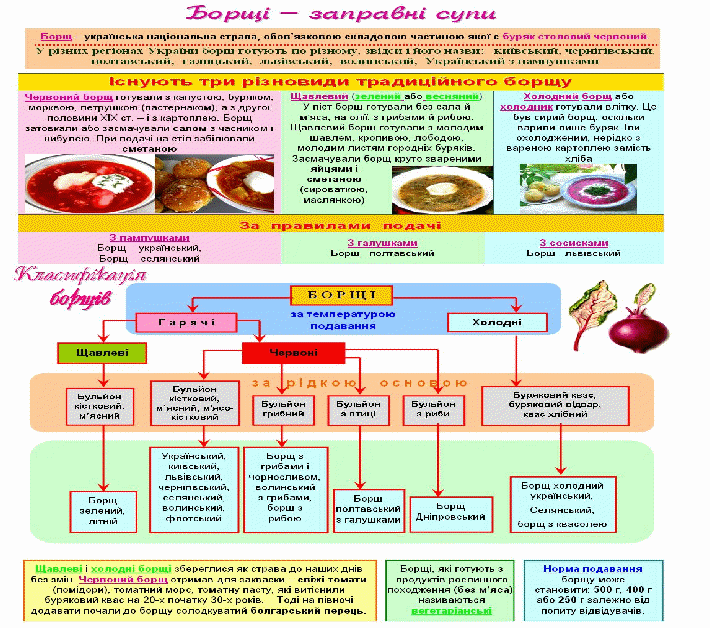

- Кожний блок схеми виділіть фоном. _______________________________
- Згупуйте всі компоненти схеми
__________________________________________________________________
__________________________________________________________________
- За допомогою Microsoft Equation 3.0 відтворіть формулу згідно взірця. Заголовок схеми зробіть написом WordArtрозмір 16, заливка – синій, акцент 1, метал, рельєф, відображення; розташувати відповідно до зразка.
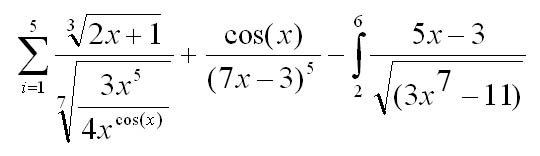
8. Показати результати виконання роботи викладачу. Вийти із Microsoft Word.
Вихідний контроль
Завантажте програму Assist2, що знаходиться на диску D: в папці Test.
Виконайте тест з ім’ям ім’ям Word (схеми), ввівши власне прізвище та ім’я в головному вікні програми. Покажіть результати викладачу
| Кількість запитань | Кількість правильних відповідей | Оцінка | % |
Висновок: ______________________________________________________
________________________________________________________________________________________________________________________________________________________________________________________________________________________________________________________________________________________________________________________
Дата________________Оцінка________________Підпис________________